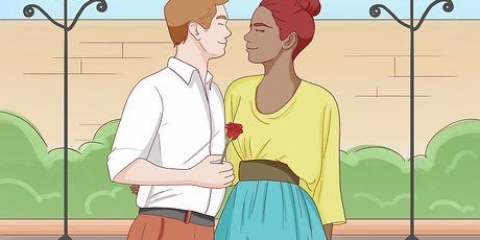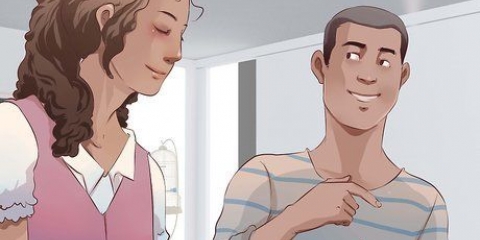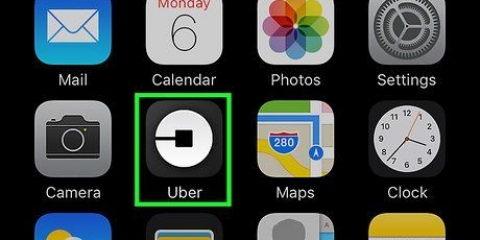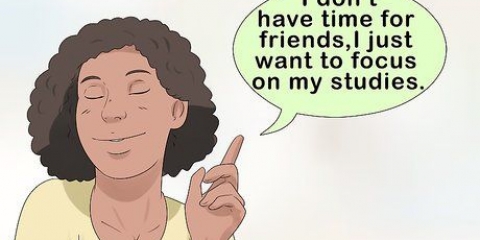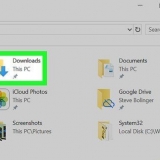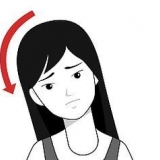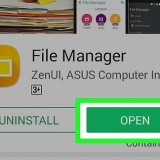Afhængigt af dine indstillinger, i stedet for ordene Nuværende lokation den adresse, hvor du i øjeblikket befinder dig. 


Hvis du ikke vil angive en destination, skal du trykke på Spring destination over. Du vil ikke se en billetpris. 



Lad også chaufføren vide, at du har bestilt en tur til en anden. Giv chaufføren navn og beskrivelse af passageren. På denne måde ved han eller hun præcis, hvem der skal sidde på bagsædet.
Bestil en uber til en anden
Indhold
I denne artikel kan du læse, hvordan du kan bestille en Uber til en, der ikke selv kan foretage en reservation. Indtast blot passagerens placering, vælg destination og køretøj og vælg derefter turen.
Trin

1. Åbn Uber-appen. Hvis du ikke automatisk er logget ind, skal du nu indtaste dine loginoplysninger.

2. Spørg den person, du vil reservere en Uber for, om deres placering.

3. Tryk på Hvor skal du?.

4. Tryk på Aktuel placering. Du finder denne mulighed øverst på skærmen.

5. Indtast den aktuelle placering for den person, du vil bestille en Uber til. Du kan indtaste adressen manuelt eller angive placeringen ved hjælp af en pin.

6. Tryk på Hvor skal du?. Du finder denne mulighed under den knap, som du netop har indtastet startstedet med.

7. Indtast passagerens destination.

8. Vælg en Uber. Vælg en af de tilgængelige Ubers, der nu vises på skærmen. Hvis du har indtastet en destination, vil du nu også se en billetpris.

9. Tryk på Bestil Uber. Når en chauffør har accepteret din anmodning, vil en Uber blive sendt til passageren.

10. Tryk på førerens avatar. Data om både bilen og føreren vises nu på din skærm.

11. Videresend chaufførens oplysninger til den person, du har bestilt Uber til. På den måde ved passageren præcis, hvem og hvilken bil han eller hun kan forvente.
Tips og advarsler
- Tag et skærmbillede af din skærm, når en chauffør har accepteret din anmodning. Du kan derefter videresende dette skærmbillede til passageren.
- Du kan kun booke én Uber ad gangen. Indtil turen for den person, som du har booket en Uber til er gennemført, kan du ikke lave en ny anmodning.
Artikler om emnet "Bestil en uber til en anden"
Оцените, пожалуйста статью
Lignende
Populær